
✒️SAP FI La gestión de documentos
SAP FI La gestión de documentos
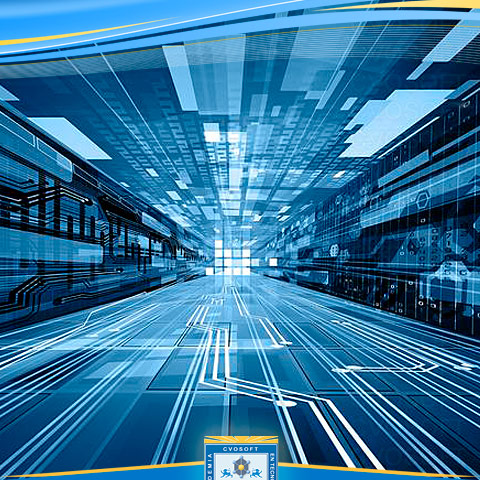
UNIDAD 2 - GL - Registraciones Contables: Gestión de documentos (lección 6°)
1. VISUALIZAR DOCUMENTOS CONTABILIZADOS
- Se visualiza de manera individual o a través de un reporte utilizando una misma transacción.
a) Se accede a la transacción "FB03" en la barra de comando o a través del menú de usuario Finanzas/Gestión Financiera/Libro Mayor/Documento/Visualizar.
b) Se ingresa los datos claves: Número de documento, Sociedad, Ejercicio.
c) Si no se cuentan con los datos anteriores se presiona el ícono Lista Documentos, se ingresan los filtros que delimiten los documentos que mostrará el reporte (los datos que se visualizan son sólo datos de cabecera) y se hace doble clic sobre el documento requerido.
d) SAP despliega la pantalla RESUMEN DE DOCUMENTO con los principales datos de cabecera y de posición.
ICONOS EN EL RESUMEN DE DOCUMENTO
° Visualizar/Modificar (lápiz = CTRL+F1) ~~ pasa del modo visualización al de modificación, y viceversa.
° Visualizar otro documento (dos hojas = SHIFT+F5) ~~ cambia el documento a visualizar. En la ventana emergente se ingresa el nuevo número de documento.
° Seleccionar posiciones (lupa = F2) ~~ visualiza la información detallada de la posición donde se está posicionado, la cual depende del grupo de status campo que posee el dato maestro de la cuenta de mayor.
° Seleccionar cabecera (sombrero = F5) ~~ visualiza los datos de cabecera completo. Además se muestran datos que se completan automáticamente, por ejemplo Autor, fecha, hora y código de transacción de registro del documento.
° Moneda de visualización (dos cajitas = F8) ~~ visualiza el asiento en las distintas monedas que tiene configurada la sociedad. SAP administra los libros contables hasta en tres monedas.
+ Moneda documento: en la que se registró la operación (local o extranjera).
+ Moneda local: en la cual la Sociedad administra su contabilidad.
+ Moneda de grupo y moneda fuerte: monedas paralelas en las cuales se contabilizan todas las operaciones.
° Presentación preliminar (Menú/Doc/Presentación preliminar) ~~ visualización para imprimir el documento contable. Primer recuadro = datos de cabecera, válidos para todo el documento. Segundo recuadro = posiciones del documento.
2. MODIFICAR DOCUMENTOS CONTABILIZADOS
- Dependiendo de la configuración se pueden modificar datos de cabecera o posiciones de un documento ya contabilizado.
a) Se accede a la transacción "FB02" en la barra de comando o a través del menú de usuario Finanzas/Gestión Financiera/Libro Mayor/Documento/Modificar.
b) Aparece por default el "Resumen de Documento" donde se puede:
+ Modificar datos de cabecera (ícono sombrero) ~~ campos Referencia y Texto de Cabecera.
+ Modificar datos de posición (doble clic en la posición) ~~ campos Asignación, Texto de Posición, Condición de Pago y otros que estén configurados como modificables. NUNCA SE MODIFICAN "CUENTAS CONTABLES", "IMPORTES" E "IMPUTACIONES ADICIONALES".
c) Se graban los cambios realizados.
3. MODIFICAR UN DOCUMENTO POR POSICIÓN
- Se puede visualizar: A) Resumen del documento (todas las posiciones), B) Sólo la cabecera o C) Sólo una posición.
a) Se accede a la transacción "FB09" en la barra de comando o a través del menú de usuario Finanzas/Gestión Financiera/Libro Mayor/Documento/Modificar Posición.
b) En la pantalla de selección se ingresa los datos claves del documento (número de documento, sociedad, ejercicio) y se ingresa el filtro deseado para las posiciones deseadas. Por ejemplo se filtra por número de posición, o sólo posiciones en: Activos Fijos, Deudores, Acreedores, Cuentas mayor.
c) Se modifican los datos de posición y se graba.
4. VISUALIZAR MODIFICACIONES DEL DOCUMENTO
- Todas las modificaciones se guardan en un log que está siempre disponible para el usuario.
- Los datos que se visualizan son: campo modificado, valor nuevo y antiguo, usuario que modificó, fecha y hora de modificación.
4.1 Visualizar en forma individual
a) Se accede a la transacción "FB03" en la barra de comando y luego al menú Entorno/Modificaciones de documento. Aparece la pantalla con los campos modificados:
- haciendo doble clic sobre un campo se visualiza el valor antiguo y nuevo.
- haciendo un clic sobre la línea de modificación de la pantalla anterior se visualiza información ampliada referente a usuario, fecha y hora de modificación.
4.2 Visualizar a través de un reporte
a) Se accede a la transacción "S_ALR_87012293" en la barra de comando o a través del menú de usuario Finanzas/Gestión Financiera/Libro Mayor/Sistema de Información/Informes para Libro Mayor (nuevo)/Documento/General/Visualizar Modificaciones Documento.
b) En la pantalla de selección se ingresan los filtros para delimitar los documentos del reporte y se presiona el ícono EJECUTAR.
Los datos que se visualizan en el reporte para cada documento modificado son: Sociedad, fecha, hora, n° de documento, año, usuario, posición, campo modificado, valor nuevo y valor antiguo.
5. MODIFICACIÓN DE LA VISUALIZACIÓN DE LOS REPORTES DE IMPRESIÓN
a) Se presiona el ícono "SELECCIONAR" o "MODIFICAR LAYOUT". El dibujo del ícono depende del reporte en el que nos encontremos.
b) En la ventana emergente, al lado izquierdo se encuentran los campos visualizados y al lado derecho los suprimidos en el reporte, con las flechas bidireccionales se pasan de un lado a otro según sea necesario; se elige el orden de las columnas y se delimita su ancho (longitud).
c) Se presiona el ícono "Grabar Layout" y se ingresa una clave y denominación que identifique al layout.
+ Disponible para todos los usuarios: en la clave se antepone la barra " / " Ejemplo: /asiento.
+ Disponible sólo para el usuario: no se antepone la barra " / " y se tilda la opción Específico Usuario.
d) En un momento posterior, al ingresar a la transacción se presiona el ícono Seleccionar layout (el dibujo varía) para visualizar el reporte tal como se desea.
NOTA: Dependiendo del reporte o transacción se puede encontrar con un único ícono con las tres opciones:
1. Seleccionar disposición.
2. Modificar disposición.
3. Grabar disposición
4. *Gestionar disposiciones*: permite borrar o modificar disposiciones existentes. También permite elegir la disposición que aparecerá por defecto.
****** TIP DE SAP ******
En cualquier pantalla del sistema se tiene una opción de hacer un duplicado de pantalla para imprimir. Haciendo clic en el botón "Datos Locales" (último botón de colores que se encuentra en la barra de herramientas) hay una opción denominada "Duplicado de pantalla", al hacer un clic el sistema enviará a la impresora una copia de la pantalla de SAP que se está visualizando (si se tiene predefinida una impresora PDF entonces se generará la impresión directamente en un archivo pdf).
 2 Favoritos:
2 Favoritos:
Está publicación ha sido agregada a sus favoritos por: Antonio Peinado Sempere, Pedro Caro Roman
Sobre el autor
Publicación académica de Marian Renée Coeffier Zuccolillo, en su ámbito de estudios para la Carrera Consultor en SAP FI.
Marian Renée Coeffier Zuccolillo
Profesión: Ing.comercial, Lic.administración - Paraguay - Legajo: MZ16W
✒️Autor de: 115 Publicaciones Académicas
🎓Cursando Actualmente: Consultor Funcional Módulo FI Nivel Avanzado
🎓Egresado del módulo:
 Disponibilidad Laboral: FullTime
Disponibilidad Laboral: FullTime
Presentación:
Soy una profesional orientada a objetivos, atenta a los detalles y centrada en soluciones. me apasiona entender las necesidades y estrategias necesarias para impulsar la mejora de eficiencia en todo.
Certificación Académica de Marian Coeffier





























